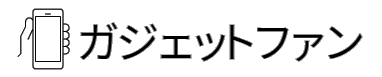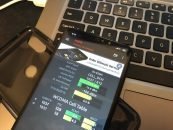何やら需要がありそうなのでプラスエリア化の確認やLTEバンドを追加した際のNetwork Signal Guruの使い方について書いてみます。
コンテンツ
Network Signal Guruの使い方
プラスエリア化した際に実施した端末で追加したWCDMA band6が使えるようになったかを確認する方法にフォーカスし使い方を追ってみます。ちなみに今回はMi5 Ecrmod環境で話を進めますが環境による差異はほぼありません。
利用にあたっての前提条件
band6の検証になるので当然検証する場所がband6が飛んでいるエリアである必要があります。検証する場所がband6が飛んでいるエリアかどうかはDocomoのサイトで確認をしておきます。
- Docomoサービスエリア・・・地域ごとにサービスエリアが確認できます。おそらく検証は自宅で実施するでしょうから自宅のエリアがband6が利用できるエリアか確認してください。勘違いしている人がいるようですがFOMAプラスエリアは、FOMAエリアでは基本プラスエリアのband6が飛んでいるという認識で間違いないと思います。なので自身の自宅がFOMAエリア(ピンク)でFOMAプラスエリア(オレンジ)では無くても大丈夫です。山間に行く必要はありません。
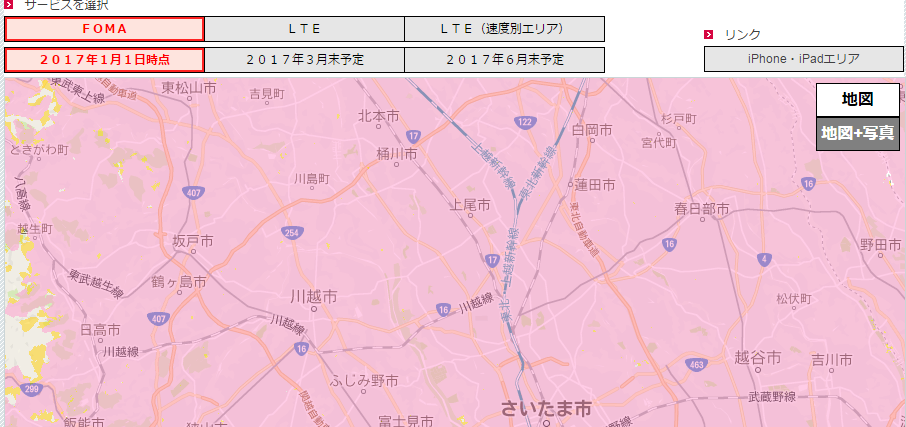
参考:FOMAエリア(ピンク)とFOMAプラスエリア(オレンジ)ちなみに場所は適当に指定
Network Signal Guruのインストール
利用するソフトウェアはこちら。Google playよりダウンロードしインストールしてください。ここで2点注意点。
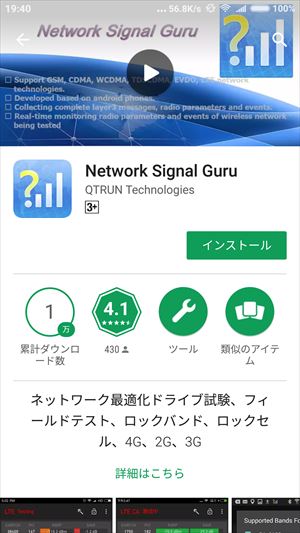
- 利用にはRoot権限が必要・・・ソフトがフルに機能する為にはRoot権限が必要です。
- プラスエリア化作業の後に初回起動する・・・初回起動時にband preferredの設定を引っ張ってきます。初回起動後にband preferredをCDMA tool等から変更した際はband lockingに追加したバンドが表示されないので、その際は手っ取り早くソフトを再インストールしてください。
Network Signal Guruの起動
初回起動時はソフトへのアクセス権付与とRootの権限が端末に存在するかのチェックから始まります。環境によってはこのチェックプロセスが非常に時間がかかるのでSuperSuの確認画面、あるいはCM系のRootパーミッション確認画面がでるまで待ちます。
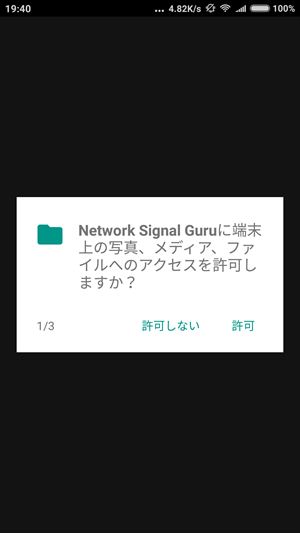
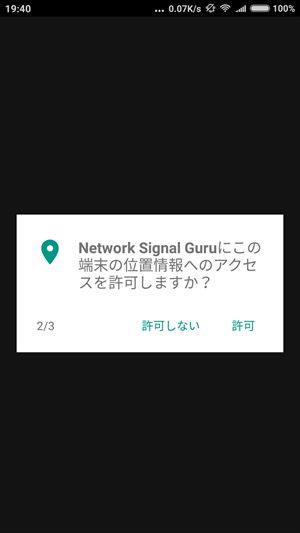
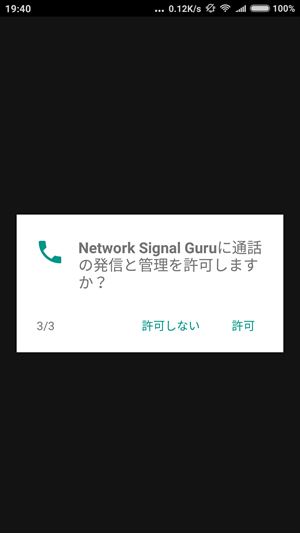
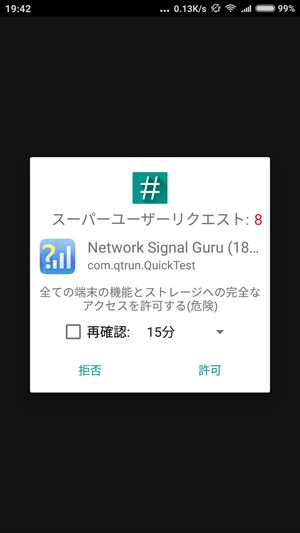
ソフトが起動したらソフトが現在のバンドを正しく表示しているか確認します。下の画像のようにステータスが出れば該当のバンドを掴んでいる状態です。
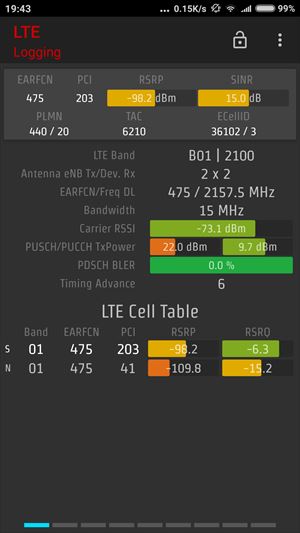
では端末のネットワーク設定をLTE→3Gへ変更しておきます。CM系であればWCDMA preferredを選べば良いです。
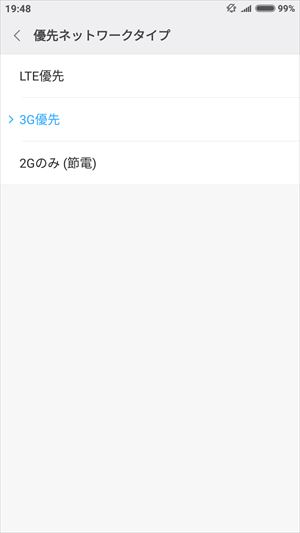
WCDMAバンドの固定
バンド固定の設定は画面右上”・・・”スリードット→”Band Locking”→”WCDMA”から実施します。
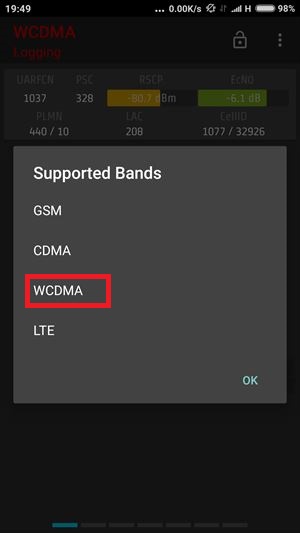
Band5がBand6を内包する扱いの動きをする為Band 5、6を選択しOK
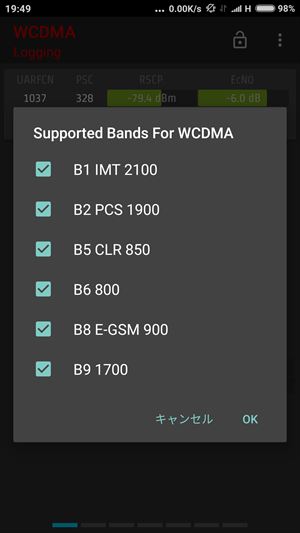
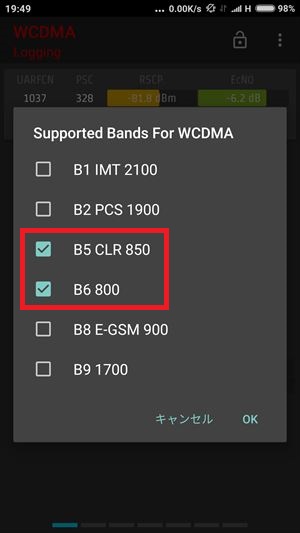
Band5で通信しているか確認。うんばっちりですね。
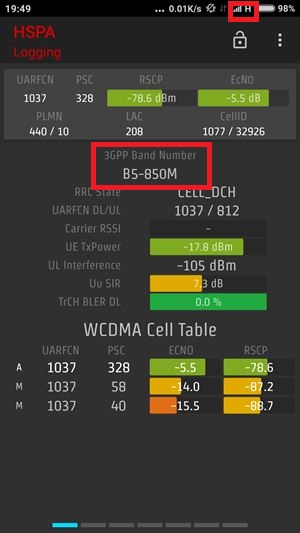
以上のような流れでFOMAプラスエリアへの接続が確認できます。この作業では端末のBand Preferredの設定をダイレクトに変更する形になる為、検証後は通常通りのチェック状態へ戻してください。
LTEバンドの固定
バンド固定の設定は画面右上”・・・”スリードット→”Band Locking”→”LTE”から実施します。目的のバンドのみ有効にすれば検証可能ですが、うまくLTEを掴まない場合はネットワークの種別をLTE→3G→LTEと変更してあげることで接続が確認できると思います。
まずはLTE Band1のみを見てみましょう以下のような感じで一個一個確認すると自宅ではどのバンドが一番よく入るかなども確認が可能です。
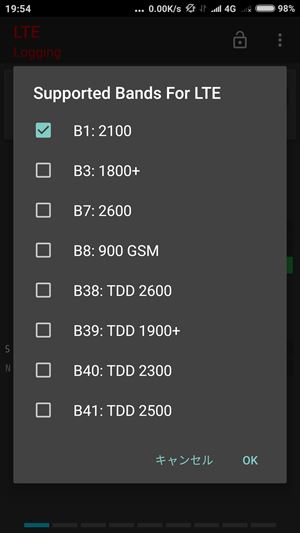
おkですね。
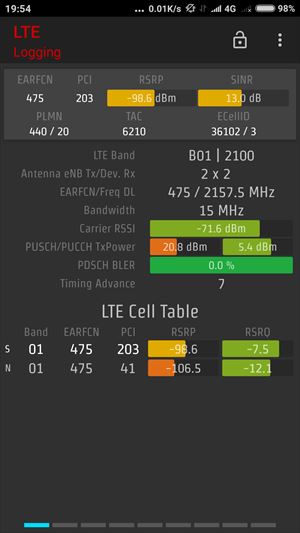
つづいてLTE band3です。
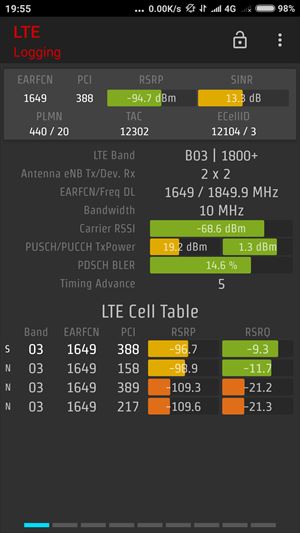
LTE band8です。
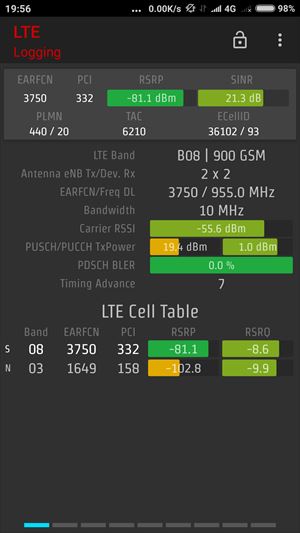
最後にAXGPです。ちょっと電波が弱いですがおkですね。
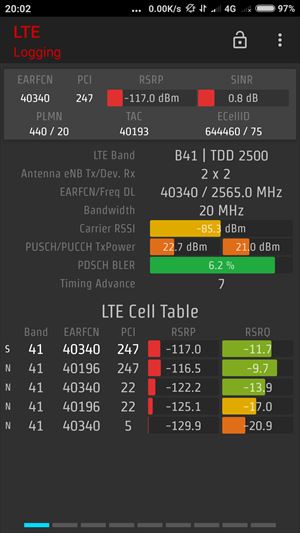
こちらも検証後は通常通りのチェック状態へ戻してください。簡単ですが以上です。需要がありそうなら他の画面も交えて機能について書きたいとおもいます。